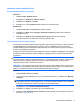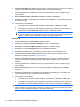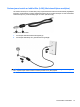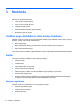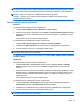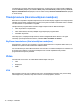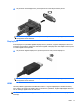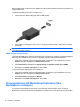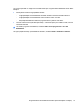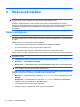HP Notebook Reference Guide - Windows 7
Lai pārbaudītu vai mainītu datora skaņas iestatījumus, ar peles labo pogu uzdevumjoslā noklikšķiniet
uz ikonas Volume (Skaļums) vai izvēlieties Start (Sākt) > Control Panel (Vadības panelis) > Sounds,
Speech, and Audio Devices (Skaņas, runas un audio ierīces) > Sounds and Audio Devices (Skaņas
un audio ierīces).
Tīmekļa kamera (tikai atsevišķiem modeļiem)
Dažu datoru komplektā ir iekļauta tīmekļa kamera, kas atrodas displeja augšpusē. Izmantojot iepriekš
instalēto programmatūru, tīmekļa kameru var lietot, lai uzņemtu fotoattēlu vai ierakstītu video. Fotoattēlu
vai video ierakstu var priekšskatīt un saglabāt.
Tīmekļa kameras programmatūra nodrošina iespēju eksperimentēt ar šādiem līdzekļiem:
●
Video uzņemšana un koplietošana
●
Video straumēšana, izmantojot tūlītējās ziņojumapmaiņas programmatūru
●
Fotoattēlu uzņemšana
Informāciju par to, kā piekļūt tīmekļa kamerai, skatiet rokasgrāmatā Darba sākšana. Lai iegūtu
informā
ciju par tīmekļa kameras lietošanu, izvēlieties Sākt > Palīdzība un atbalsts.
SkyRoom izmantošana (tikai atsevišķiem modeļiem)
HP SkyRoom ir video rīks, kuru izmantojot, var rīkot videokonferences un koplietot darba vietu tā, lai
dalībnieki visā pasaulē varētu sadarboties reāllaika režīmā.
Jūs varat izmantot jau esošos Microsoft Office Communicator vai Jabber kontaktpersonu sarakstus vai
arī izveidot savu sarakstu un pievienot kontaktpersonas manuāli. Papildinformāciju skatiet
programmatūras SkyRoom palīdzībā.
Video
Jūsu datoram var būt viens vai vairāki tālāk norādītie ārējie video porti:
●
VGA
●
DisplayPort
●
HDMI
VGA
Datora ārējais monitora ports vai ārējais VGA ports ir analogā displeja interfeiss, kas pievieno ārējo
VGA displeja ierīci, piemēram, ārējo VGA monitoru vai VGA projektoru, datoram.
16 Nodaļa 3 Multivide